第三步:文件添加完成后,点击“视频处理”选项进行编辑;
第四步:在右方【翻转/旋转】功能中,选择需要旋转的角度,然后点击【确定】按钮进行保存就完成啦。
方法二:使用【迅捷视频剪辑软件】旋转视频
这是一款多功能的视频剪辑工具,具备视频裁剪、拼接、滤镜、转场等多种编辑功能。同时,它还支持视频画面的旋转操作,可以轻松实现90度、180度等不同角度的旋转。此外,此外,它还提供了多种特效和滤镜,可以让您的视频更加生动和有趣。
它的操作很简单,具体如下:
1.首先打开此剪辑软件,点击添加需要旋转的文件;
2.在右方功能中,点击“翻转”功能,选择需要旋转的视频角度;
3.视频操作完成后,点击【导出】按钮将视频保存就可以啦。
方法三:使用【Adobe Premiere Pro】旋转视频
这是一款很好用的视频编辑软件,具备强大的视频处理功能,包括旋转视频。它的操作很简单:首先在pr软件中导入素材之后,在时间轴上选中素材。在左上面板上,点击打开“效果控件”。在旋转效果中,输入“90”,就可以旋转视频90度。最后,保存编辑好的视频文件就好啦。
方法四:使用【Sony Vegas Pro】旋转视频
这是一款专业的视频编辑软件,其强大的旋转功能使得视频处理更加便捷。我们只需打开此软件,导入需要旋转的视频素材。然后将视频素材拖拽到时间线上,在菜单栏中找到“旋转”选项,并输入需要旋转的角度值。预览旋转后的视频效果,满意后选择“文件”>“导出”将旋转后的视频导出就好啦。
视频画面怎么旋转方向?这些工具操作简单,而且功能强大。无论你选择哪种方法都可以将你的视频轻松旋转。需要的小伙伴们快来试试吧!返回搜狐,查看更多